Как воспроизводить видео YouTube в фоне на смартфоне


Зачем это может понадобиться
YouTube удобно использовать для музыки, подкастов, учебных видео и коротких курсов. Но официальные приложения на мобильных устройствах перестают воспроизводить звук при сворачивании приложения или блокировке экрана — это ограничение штатного клиента. Решения в этой статье позволяют обходить это поведение без платной подписки или выбрать легальный платный вариант.
Краткое содержание
- Как работать на iOS
- Как работать на Android
- Альтернативные подходы и когда они не сработают
- Контрольный список и критерии приёмки
- Советы по безопасности и приватности
- Словарь терминов
- Короткое объявление для соцсетей
Как воспроизводить видео YouTube в фоне
Для iOS (iPhone / iPad)
- Удалите приложение YouTube, если хотите минимизировать автоматические перенаправления в приложение. Это необязательно, но часто упрощает процесс.
- Откройте Safari и перейдите на сайт youtube.com.
- Найдите нужное видео и нажмите воспроизведение. Переключите воспроизведение в полноэкранный режим, если видео автоматически не запустилось.
- Нажмите кнопку «Домой» (или проведите вверх, чтобы выйти на главный экран). Звук прекратится.
- Откройте Центр управления (проведите вниз/вверх, в зависимости от модели) и нажмите кнопку «Воспроизвести» в медиапанели — звук продолжит играть в фоне.
Важно: если Safari перенаправляет в приложение YouTube, можно либо удалить приложение, либо использовать другой браузер (см. ниже). Для пользователей, которые не хотят удалять приложение, можно повторить те же шаги в Google Chrome на iOS — поведение схожее.
Для Android
- Установите браузер Mozilla Firefox (или другой браузер, поддерживающий запрос «рабочая версия сайта»).
- Откройте youtube.com в браузере.
- В меню браузера (три точки в правом углу) выберите «Показать как рабочий стол» или «Desktop site».
- Страница перезагрузится в десктопной версии. Запустите видео — теперь при сворачивании браузера или блокировке экрана аудио продолжит воспроизводиться.
Альтернативы: многие другие браузеры (Chrome, Brave, Edge) тоже поддерживают просмотр десктопной версии сайта; у некоторых есть встроенные менеджеры фонового воспроизведения или поддержка Picture-in-Picture.
Альтернативные подходы
- YouTube Premium — официальный и гарантированный способ: фоновое воспроизведение, скачивание видео и отсутствие рекламы. Платно, но надёжно.
- Сторонние приложения и клиенты — иногда работают, но могут нарушать правила YouTube. Используйте на свой страх и риск.
- Скачивание аудио/видео и воспроизведение локально — удобно офлайн, но может противоречить правилам сервиса и авторским правам.
Когда трюки не работают (примеры и причины)
- Браузер принудительно перенаправляет ссылку в приложение YouTube.
- Система энергосбережения или оптимизатор памяти убивает фоновые процессы.
- Видео защищено DRM или авторскими ограничениями и требует официального клиента.
- Браузер/ОС обновились и изменили поведение фонового аудио.
Ментальные модели и хаки
- Модель «браузер вместо приложения»: браузер может обойти ограничения приложения.
- Модель «рабочая версия = десктопные правила»: в десктопном интерфейсе нет мобилных ограничений фонового воспроизведения.
- Хак «Центр управления/медиапанель»: даже после остановки видео системные элементы управления часто позволяют продолжить воспроизведение.
Контрольный список (быстрая проверка)
- Установлен браузер с поддержкой режима рабочий стол.
- Открыт youtube.com в браузере, а не в приложении.
- Включён режим «Рабочий стол» в настройках браузера.
- При выходе из браузера звук воспроизводится через панель управления.
- Отключены агрессивные оптимизаторы батареи для браузера.
Критерии приёмки
- Воспроизведение продолжается при сворачивании браузера.
- Воспроизведение продолжается при блокировке экрана.
- Управление воспроизведением доступно из системной медиапанели.
Приватность и безопасность
- Использование веб-версии не даёт дополнительных прав сайту, но при входе в аккаунт данные будут синхронизированы.
- Сторонние приложения часто просят лишние разрешения — проверяйте отзывы и политику конфиденциальности.
- Удаление приложения YouTube не влияет на ваш аккаунт — вы всегда можете войти через браузер.
Совместимость и советы при миграции
- Поведение может отличаться между моделями устройств и версиями операционных систем.
- Если способ перестал работать после обновления браузера/ОС, попробуйте другой браузер или вернуться к официальному решению (YouTube Premium).
Словарь (одна строка каждый)
- YouTube Premium — платная подписка YouTube с фоновой и офлайн-функциональностью.
- Desktop site — режим отображения сайта, имитирующий версию для компьютера.
- DRM — технологии защиты цифрового контента.
Короткое объявление (для соцсетей, 100–200 слов)
Ищете способ слушать YouTube в фоне на смартфоне без подписки? Простые веб-хитрости позволяют это сделать: откройте youtube.com в браузере, переключитесь в режим рабочей версии и запустите видео — звук будет играть при сворачивании или блокировке экрана. На iPhone удобнее всего использовать Safari (или Chrome) и управлять воспроизведением через Центр управления; на Android надёжный вариант — Firefox с опцией «Desktop site». Если вам важно поддерживать авторов и иметь стабильный функционал, рассмотрите YouTube Premium. В статье — пошаговые инструкции, список ограничений, советы по безопасности и краткий чеклист для быстрого применения.
Заключение
Использование браузера в режиме «рабочего стола» — простой и бесплатный способ продолжать слушать YouTube при переключении приложений и при выключенном экране. Это решение не универсально: в некоторых случаях лучше выбрать YouTube Premium или иные легальные варианты. Следуйте контрольному списку, чтобы быстро настроить воспроизведение и избежать проблем с энергосбережением или перенаправлениями в приложение.
Похожие материалы

Windows Audio Device Graph Isolation: исправление проблем
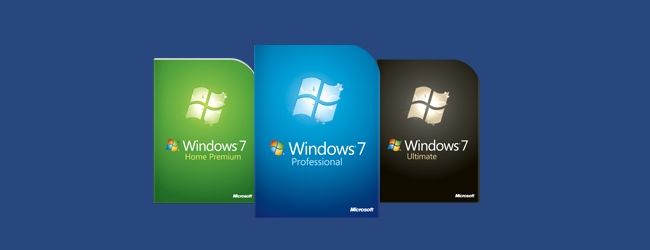
Бесплатные альтернативы функциям Windows Pro/Enterprise

Bing Chat с ChatGPT в Windows 11 — руководство
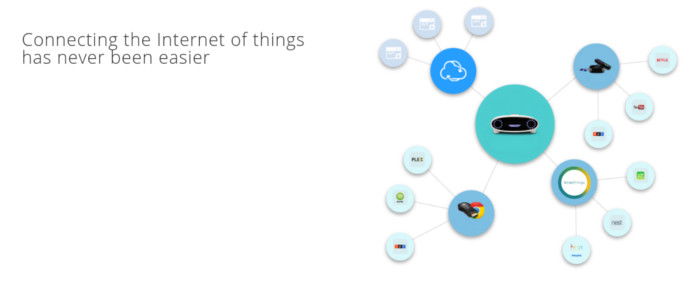
Установка MyCroft на Gnome Shell

Как увеличить громкость Apple Music на iPhone
